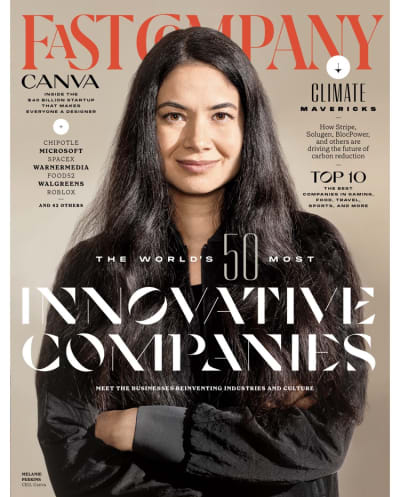因此,您要购买高速互联网服务,但感觉并不快。这可能是您的Wi-Fi连接,而不是您的互联网服务提供商。
虽然有几种提高无线连接的成本方法 - 新路由器,改进的天线,信号助推器 - 在您花费任何现金之前,还有一些可以尝试的事情。
移动您的无线路由器
第一步是尝试重新定位调制解调器。如果您不确定哪个框,请查看当前的Internet设置。有一个盒子还是两个?如果有一个框,则意味着您的调制解调器(从提供商那里接收互联网连接)和路由器(将连接分散在房屋周围)。
如果有两个盒子,请寻找一个天线从中出来的。它可能携带一个品牌,例如Linksys,NetGear或TP-Link,这是您的无线路由器。
无论哪种情况,您都希望将调制解调器/路由器组合或独立路由器移至家中最中心的位置 - 例如,您的客厅,也许是电视后面。
并尝试在可能的情况下公开脱颖而出。路由器并不总是很有趣,但是将一个塞在橱柜内或闭门后面会削弱信号。
更改连接
在您的计算机,电话和平板电脑上的Wi-Fi设置部分中,查看您是否有两个不同的网络。一些路由器分别以“ 2.4GHz”和“ 5GHz”或“ 5”和“ 2”和“ 2”或“ 5G和“ 2G”和“ 2G”结尾的信号发出信号。
这是两个不同的无线频段。较旧的技术(2.4GHz)稍慢一些,但范围更长,因此,如果您从房屋的远处连接时遇到困难,请尝试设置这些设备以连接到2.4GHz连接。
相反,如果您正在遇到懒惰的游戏或视频流,请检查受影响的设备是否连接到2.4GHz信号,然后将其重新连接到5GHz信号。只要设备足够接近以获取强信号,5GHz连接就应该更快。
升级路由器的软件
您可能没有经常检查一下路由器是否可用于更新,但是就速度和稳定性而言,它们确实可以有所作为。他们也可以提供重要的安全升级。
为此,您需要访问路由器的设置,这可以通过Web浏览器完成。要了解如何进入“设置”菜单,请搜索路由器制造商的名称,然后再进行“固件更新”,这将为您逐步说明。
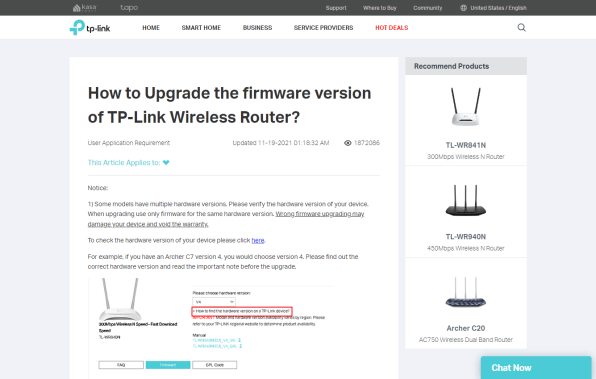
例如,这是我得到的结果谷歌搜索时,“ TP-Link固件更新”。
TP-Link支持页面上概述的过程应与其他路由器品牌非常相似。您可能需要下载用于模型的固件,访问路由器设置,然后将其上传到管理部分。其他时候,路由器可以直接从路由器设置内部获取更新,因此您无需首先下载新软件。
而且,如果您有一个路由器/调制解调器组合,如果您的服务提供商是大型有线电视公司之一,通常情况通常是这种情况,通常每天或每周自动检查新固件。
但是,如果您要从提供商租用设备,并且已经有一段时间了,请与他们联系以查看您是否应进行免费设备升级。康卡斯特甚至有在线工具您可以使用检查。